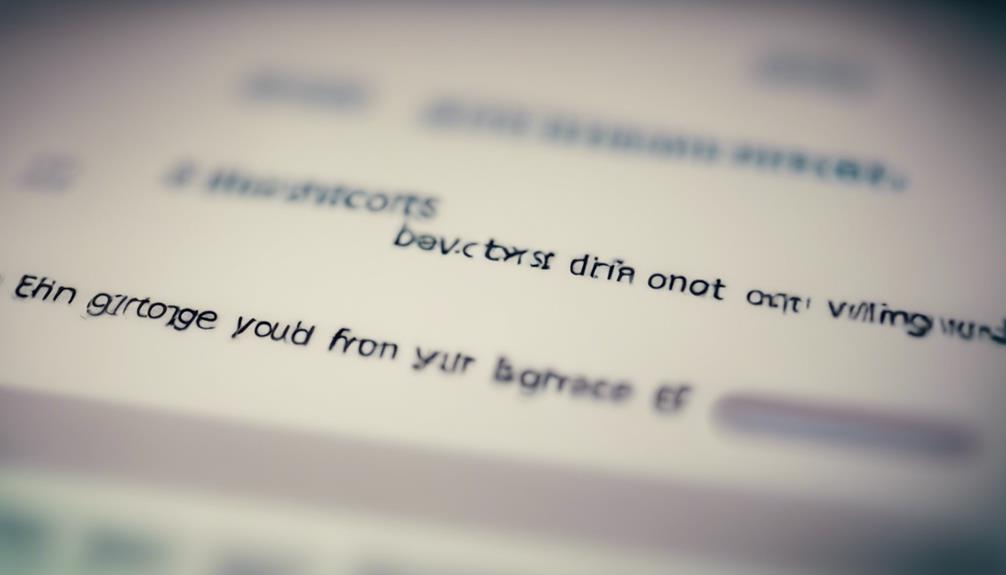Podłączenie drukarki HP może wydawać się prostym zadaniem, ale czasami może być źródłem frustracji, jeśli nie zostanie wykonane poprawnie. Niezależnie od tego, czy konfigurujesz nową drukarkę, czy próbujesz podłączyć istniejącą do innego urządzenia, istnieje kilka kluczowych kroków, które musisz podjąć.
W tej dyskusji omówimy proces podłączania drukarki HP, począwszy od sprawdzania kompatybilności, aż do rozwiązywania najczęstszych problemów z połączeniem.
Więc jeśli chcesz zagwarantować płynne i bezproblemowe doświadczenie z drukowaniem, bądź czujny na cenne wskazówki i praktyczne porady.
Sprawdzanie kompatybilności drukarki
Aby zapewnić płynne połączenie między urządzeniem a drukarką HP, ważne jest sprawdzenie zgodności drukarki z systemem operacyjnym i konfiguracją sieciową.
Przed próbą połączenia urządzenia z drukarką konieczne jest sprawdzenie, czy system operacyjny jest obsługiwany przez sterowniki drukarki. HP udostępnia listę obsługiwanych systemów operacyjnych na swojej stronie internetowej, dzięki czemu można pobrać odpowiednie sterowniki dla urządzenia.
Dodatkowo, ważne jest uwzględnienie konfiguracji sieciowej. Jeśli korzystasz z drukarki bezprzewodowej, upewnij się, że urządzenie jest podłączone do tej samej sieci Wi-Fi co drukarka. Jeśli korzystasz z połączenia przewodowego, upewnij się, że urządzenie jest podłączone do drukarki za pomocą kompatybilnego kabla.
Weryfikacja zgodności wcześniej pozwoli zaoszczędzić czas i frustrację podczas łączenia się z drukarką HP.
Podłączanie drukarki za pomocą USB
Proces połączenia drukarki HP za pomocą USB obejmuje kilka prostych kroków.
Po pierwsze, upewnij się, że drukarka jest włączona i gotowa do pracy.
Następnie, zlokalizuj port USB na tylnej części drukarki. Zazwyczaj ma on kształt prostokątny.
Następnie, podłącz jedno zakończenie kabla USB do portu USB na drukarce. Drugi koniec kabla powinien być podłączony do dostępnego portu USB w komputerze.
Po poprawnym podłączeniu kabla, komputer automatycznie wykryje drukarkę i zainstaluje niezbędne sterowniki.
Podłączanie drukarki do sieci Wi-Fi
Podłączenie drukarki HP do sieci Wi-Fi to prosty proces, który umożliwia bezprzewodowe drukowanie z wielu urządzeń. Dzięki połączeniu Wi-Fi użytkownicy mogą drukować dokumenty, zdjęcia i inne pliki bez potrzeby stosowania kabli lub bezpośrednich połączeń.
Aby podłączyć drukarkę HP do sieci Wi-Fi, użytkownicy muszą upewnić się, że ich drukarka jest wyposażona w funkcję bezprzewodową. Następnie mogą przejść do menu ustawień drukarki, wybrać opcję sieciową i wybrać sieć Wi-Fi, do której chcą się podłączyć.
Drukarka poprosi użytkowników o wprowadzenie hasła sieciowego, a po poprawnym wprowadzeniu drukarka nawiąże połączenie z siecią Wi-Fi. To umożliwi użytkownikom bezprzewodowe drukowanie z komputerów, laptopów, smartfonów i tabletów, zapewniając wygodę i elastyczność w wykonywanych zadaniach drukowania.
Konfigurowanie ustawień drukarki
Podczas konfigurowania ustawień drukarki użytkownicy mogą dostosować różne opcje, aby zoptymalizować swoje doświadczenie z drukowaniem. Oto kilka ważnych ustawień do rozważenia:
- Ustawienia ogólne:
- Rozmiar papieru: Wybierz odpowiedni rozmiar dla używanego papieru.
- Orientacja: Wybierz tryb pionowy (portrait) lub poziomy (landscape).
- Jakość druku: Dostosuj ustawienia jakości zgodnie z potrzebami, uwzględniając równowagę pomiędzy prędkością a rozdzielczością druku.
- Ustawienia zaawansowane:
- Druk dwustronny: Włącz drukowanie dwustronne, aby zaoszczędzić papier.
- Zarządzanie kolorem: Dostosuj ustawienia kolorów, aby zapewnić dokładne i żywe wydruki.
- Podgląd wydruku: Przejrzyj układ przed drukowaniem, aby uniknąć błędów.
Rozwiązywanie problemów z połączeniem drukarki
Jeśli masz trudności z połączeniem drukarki HP z komputerem, istnieje kilka kroków rozwiązywania problemów, które możesz podjąć, aby rozwiązać ten problem.
Najpierw sprawdź fizyczne połączenia między drukarką a komputerem. Upewnij się, że kabel USB jest bezpiecznie podłączony i nieuszkodzony.
Jeśli korzystasz z połączenia bezprzewodowego, upewnij się, że drukarka i komputer są w tej samej sieci.
Następnie zrestartuj zarówno drukarkę, jak i komputer, aby odświeżyć połączenie.
Jeśli problem nadal występuje, sprawdź, czy nie ma konfliktów oprogramowania lub sterowników, aktualizując sterowniki drukarki do najnowszej wersji.
Dodatkowo, na chwilę wyłącz wszelkie oprogramowanie zapory sieciowej lub antywirusowe, aby sprawdzić, czy nie blokują połączenia z drukarką.
Najczęściej zadawane pytania
Jak zainstalować oprogramowanie sterownika drukarki na moim komputerze?
Aby zainstalować oprogramowanie sterownika drukarki na swoim komputerze, musisz postępować zgodnie z poniższymi krokami: 1) Podłącz swoją drukarkę HP do komputera za pomocą kabla USB lub połączenia bezprzewodowego. 2) Odwiedź oficjalną stronę internetową HP i pobierz odpowiedni sterownik dla swojego modelu drukarki. 3) Uruchom pobrany plik sterownika i postępuj zgodnie z instrukcjami wyświetlanymi na ekranie, aby ukończyć proces instalacji.
Czy mogę podłączyć swoją drukarkę HP do wielu urządzeń jednocześnie?
Tak, możesz podłączyć swoją drukarkę HP do wielu urządzeń jednocześnie, korzystając z połączenia bezprzewodowego lub sieciowego. To umożliwia wygodne drukowanie z różnych urządzeń bez konieczności fizycznego podłączania.
Czy jest możliwe drukowanie bezprzewodowe z mojego smartfona lub tabletu?
Tak, możliwe jest drukowanie bezprzewodowe z Twojego smartfona lub tabletu. Łącząc urządzenie mobilne z drukarką HP za pomocą sieci bezprzewodowej lub korzystając z aplikacji HP ePrint, możesz wygodnie drukować dokumenty i zdjęcia.
Co powinienem zrobić, jeśli mój drukarka HP nie drukuje kolorów poprawnie?
Jeśli drukarka HP nie drukuje kolorów poprawnie, istnieje kilka kroków, które możesz podjąć, aby rozwiązać ten problem. Należy sprawdzić poziom tuszu, uruchomić cykl czyszczenia i upewnić się, że wybrane są właściwe ustawienia drukarki.
Jak mogę sprawdzić poziom tuszu na mojej drukarce HP?
Aby sprawdzić poziom tuszu na drukarce HP, możesz uzyskać dostęp do oprogramowania drukarki na swoim komputerze. Następnie przejdź do ustawień drukarki lub sekcji konserwacji, aby znaleźć opcję sprawdzenia poziomu tuszu.